Sony PCG-FR295MP, PCG-FR215H, PCG-FR315B, PCG-FR215S, PCG-FR395EP Manual [nl]
...
N
Hardware gids
P C G - F R - s e r i e

Lees eerst dit
Hardware gids
n N
1
Lees eerst dit
Opmerking
© 2003 Sony Corporation. Alle rechten voorbehouden.
Deze handleiding en de hierin beschreven software mag noch geheel noch gedeeltelijk worden gereproduceerd, vertaald of omgezet in machinaal leesbare vorm zonder voorafgaande schriftelijke toestemming.
Sony Corporation biedt geen garantie met betrekking tot deze handleiding, de software of andere hierin opgenomen informatie en wijst hierbij uitdrukkelijk alle impliciete garanties van de hand betreffende de verkoopbaarheid of de geschiktheid voor een bepaald doel van deze handleiding, de software of andere hierin opgenomen informatie. Sony Corporation is in geen geval aansprakelijk voor incidentele schade, gevolgschade of bijzondere schade, hetzij als gevolg van een onrechtmatige daad, een overeenkomst of om andere redenen, die voortvloeit uit of verband houdt met deze handleiding, de software of andere hierin opgenomen informatie of het gebruik daarvan.
Macrovision: Dit product bevat technologie die onder het auteursrecht valt en wordt beschermd door patenten en andere intellectuele eigendomsrechten. Het gebruik van deze door het auteursrecht beschermde technologie dient te worden geautoriseerd door Macrovision en is uitsluitend bedoeld voor thuisgebruik of andere beperkte weergavetoepassingen, tenzij anders beschikt door Macrovision. Het is verboden deze software te decompileren of te disassembleren.
Sony Corporation behoudt zich het recht voor op elk moment en zonder voorafgaande kennisgeving wijzigingen aan te brengen aan deze handleiding of de hierin opgenomen informatie. Het gebruik van de hierin beschreven software is onderworpen aan de bepalingen van een afzonderlijke gebruiksrechtovereenkomst.
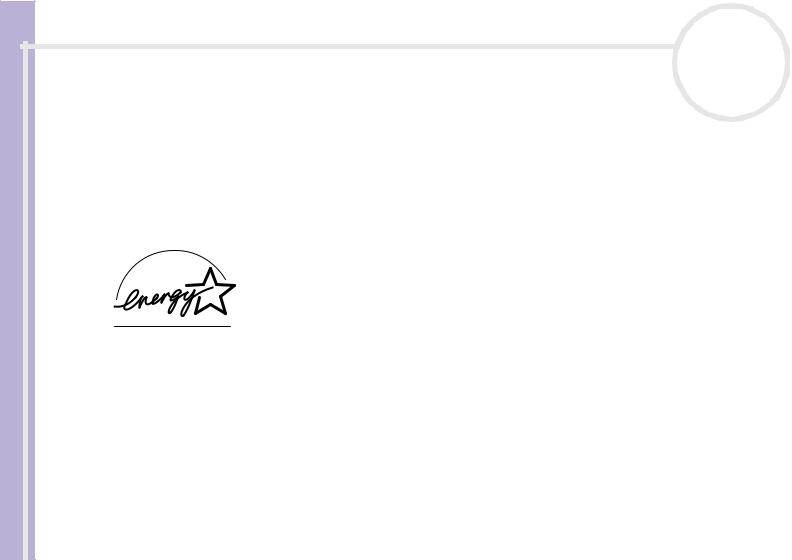
Lees eerst dit
Hardware gids
n N
2
ENERGY STAR®
Als ENERGY STAR®-partner heeft Sony ervoor gezorgd dat dit product in overeenstemming is met de ENERGY STAR®-richtlijnen voor een zuinig energieverbruik.
Het International ENERGY STAR® Office Equipment Program is een internationaal programma dat energiebesparing bij het gebruik van computers en kantoorapparatuur bevordert. Het programma steunt de ontwikkeling en verkoop van producten die voorzien zijn van functies om het energieverbruik effectief te reduceren. Het is een open systeem waaraan handelaars vrijwillig kunnen deelnemen. Het programma richt zich op kantoorapparatuur, zoals computers, beeldschermen, printers, faxapparaten en kopieermachines. De standaarden en logo's van het programma zijn dezelfde voor alle deelnemende landen.
ENERGY STAR is een Amerikaans handelsmerk.

Lees eerst dit
Hardware gids
n N
3
Veiligheidsinformatie
Gegevens van de eigenaar
Het serienummer en modelnummer staan vermeld aan de onderkant van uw Sony-notebook. Vermeld het modelen serienummer als u contact opneemt met VAIO-Link. Lees de gedrukte Specificaties.
Waarschuwingen
Algemeen
Als u de notebook om welke reden dan ook opent, kan dit leiden tot schade die niet wordt gedekt door de garantie.
Open de behuizing niet om elektrische schokken te vermijden. De notebook mag enkel worden nagekeken door gekwalificeerd personeel.
Stel uw VAIO-notebook niet bloot aan regen of vocht om brand of elektrische schokken te vermijden.
Gebruik de modem niet tijdens een zwaar onweer.
Maak geen gebruik van de modem of een telefoon om een gaslek te melden als u zich in de nabijheid van het lek bevindt.
Om de noodstroombatterij te vervangen, contacteert u uw dichtstbijzijnde Sony-servicecentrum.
Schakel de notebook en alle randapparaten uit vóór u een randapparaat aansluit.
Steek het netsnoer pas in het stopcontact nadat u alle kabels hebt aangesloten.
Zet de notebook pas aan nadat u alle randapparaten hebt uitgeschakeld.
Verplaats uw computer niet terwijl het systeem zich in Standby-modus bevindt.

Lees eerst dit
Hardware gids
n N
4
Sommige objecten hebben magnetische eigenschappen die ernstige gevolgen kunnen hebben voor de harde schijf. Ze kunnen de gegevens op de harde schijf wissen en een defect of storing veroorzaken in de notebook. Plaats de notebook niet in de nabijheid van of op voorwerpen die een magnetisch veld uitstralen. Het gaat hier voornamelijk om:
tv-toestellen
luidsprekers
magneten
magnetische armbanden.
Audio/video
Als de notebook zich bevindt in de nabijheid van apparatuur die elektromagnetische stralen uitzendt, is het mogelijk dat het geluid en beeld worden vervormd.
Connectiviteit
Installeer modemof telefoonbedrading nooit tijdens een zwaar onweer.
Installeer een telefooncontactdoos nooit op een vochtige plaats, tenzij de contactdoos specifiek hiervoor is ontworpen.
Wees voorzichtig als u telefoonlijnen installeert of aanpast.
Gebruik uw notebook alleen met de bijgeleverde netadapter. Als u de netstroom naar de notebook volledig wilt verbreken, trekt u de netadapter uit.
Zorg ervoor dat het stopcontact gemakkelijk toegankelijk is.
Raak nooit ongeïsoleerde telefoondraden of aansluitpunten aan, tenzij de stekker van de telefoonkabel niet in de wandcontactdoos van de telefoon zit.
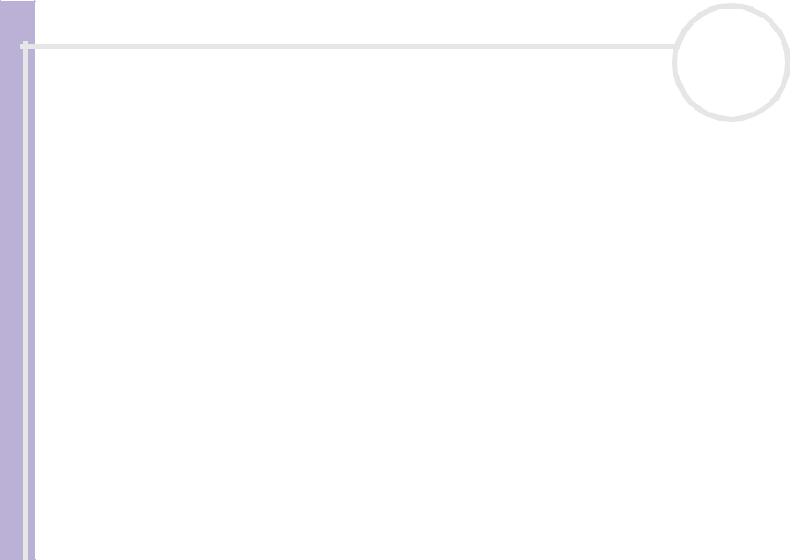
Lees eerst dit
Hardware gids
n N
5
Station voor optische schijven
Een verkeerd gebruik van de optische componenten in uw notebook kan oogletsels veroorzaken. Tracht de notebook niet te demonteren, omdat de laserstraal die in de notebook wordt gebruikt schadelijk is voor de ogen. De notebook mag enkel worden nagekeken door gekwalificeerd personeel.
Er zijn zichtbare en onzichtbare stralingen als het station voor optische schijven geopend is: vermijd rechtstreekse blootstelling aan de laserstraal.
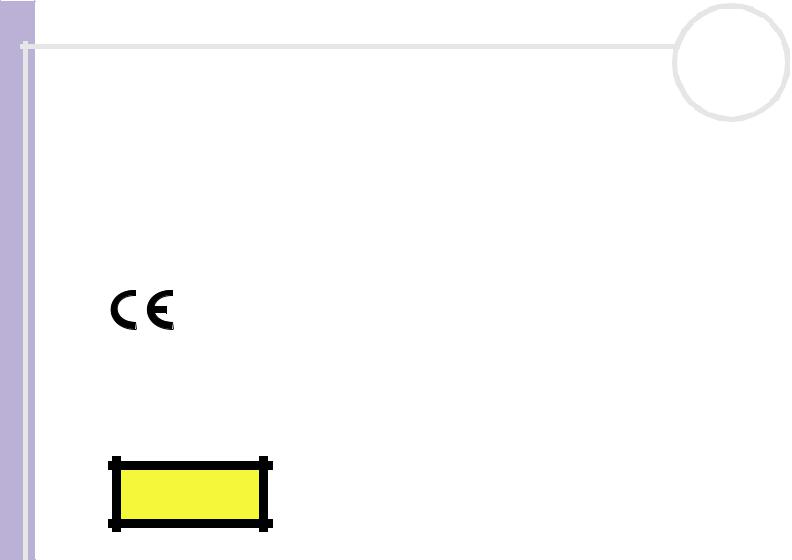
Lees eerst dit
Hardware gids
n N
6
Regulatorische informatie
Sony verklaart hierbij dat dit product in overeenstemming is met de essentiële voorschriften en andere toepasselijke bepalingen van de Europese Richtlijn 1999/5/EC (richtlijn betreffende radioapparatuur en eindapparatuur voor telecommunicatie).
Verklaring van overeenstemming
De Europese Unie streeft naar een vrij verkeer van goederen op de interne markt en naar het opheffen van technische belemmeringen voor de handel. Dit streven heeft geleid tot verschillende EU-richtlijnen waarin van fabrikanten wordt gevraagd dat hun producten voldoen aan een aantal essentiële standaarden. Fabrikanten zijn verplicht het "CE"-kenmerk te plaatsen op de producten die ze verkopen en om een Verklaring van overeenstemming (Declaration of Conformity of DoC) op te stellen. Deze verklaringen zijn in eerste instantie bedoeld voor de toezichthouders op de markt, als bewijs dat de producten voldoen aan de vereiste standaarden. Daarnaast publiceert Sony als service aan onze klanten de Verklaringen van overeenstemming op de website http://www.compliance.sony.de. U kunt in het bovenstaande tekstvak een modelnaam typen om te zoeken naar alle Verklaringen van overeenstemming voor een specifiek product. Vervolgens wordt een overzicht weergegeven van de desbetreffende documenten, die u desgewenst kunt downloaden. NB: de beschikbaarheid van verklaringen is afhankelijk van de inhoud van de EU-richtlijnen en de specificaties van de afzonderlijke producten.
Dit product is in overeenstemming met EN 55022 Klasse B en EN 55024 voor thuisgebruik, voor commercieel gebruik en voor gebruik in de lichte industrie.
Dit product is getest en in overeenstemming bevonden met de beperkingen beschreven in de EMC-richtlijn voor gebruik van aansluitkabels met een lengte van minder dan 3 meter.
Lees de folder Modemvoorschriften voor u de ingebouwde modem activeert.
Het station voor optische schijven is geclassificeerd als een LASERPRODUCT VAN KLASSE 1 en is in overeenstemming met EN 60825-1, een veiligheidsnorm voor laserproducten. Reparaties en onderhoudswerken mogen alleen worden uitgevoerd door erkende Sonytechnici. Slecht uitgevoerde reparaties en een verkeerd gebruik kunnen veiligheidsrisico's inhouden.
CLASS 1
LASER PRODUCT
TO EN 60825-1

Lees eerst dit
Hardware gids
n N
7
Lithium-ionbatterij als afval
Raak beschadigde of lekkende lithiumionbatterijen niet aan met de blote hand.
Gooi de batterij niet weg, maar lever deze in als klein chemisch afval (KCA).
Er bestaat explosiegevaar als de batterij wordt geplaatst. Vervang de batterij uitsluitend door hetzelfde of een gelijkwaardig type, zoals aanbevolen door de fabrikant. Ontdoe u van gebruikte batterijen volgens de aanwijzigingen van de fabrikant.
De batterij in dit apparaat kan bij onjuiste behandeling gevaar van brand of chemische ontbranding veroorzaken. De batterij mag niet worden gedemonteerd, verhit boven 60°C (140°F) of verbrand. Ontdoe u onmiddellijk van gebruikte batterijen.
Houd batterijen uit de buurt van kinderen.
Interne memory back-up batterij als afval
Dit apparaat bevat een interne back-up batterij die niet vervangen hoeft te worden tijdens de levensduur van het apparaat. Raadpleeg VAIO-Link indien deze batterij toch vervangen moet worden. De batterij mag alleen vervangen worden door vakbekwaam servicepersoneel.
Gooi de batterij niet weg, maar lever deze in als klein chemisch afval (KCA).
Lever het apparaat aan het einde van het levensduur in voor recycling, de batterij zal dan op correcte wijze verwerkt worden.
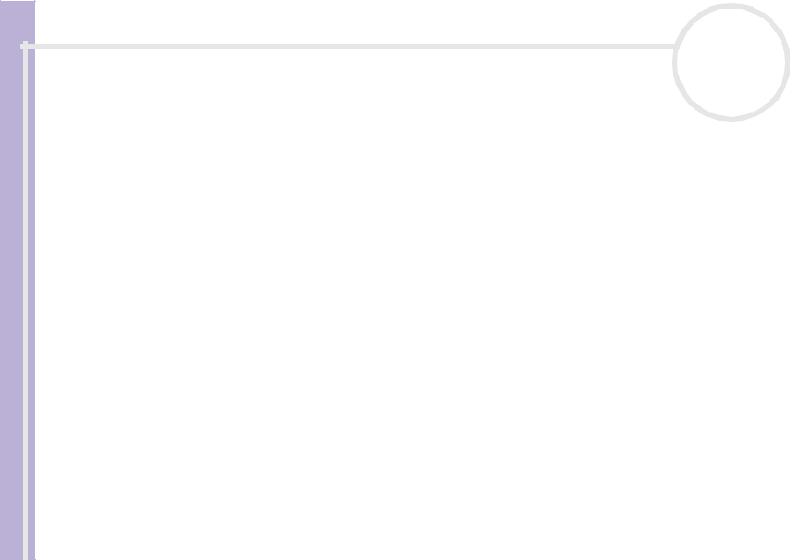
Welkom
Hardware gids
n N
8
Welkom
Gefeliciteerd met uw aankoop van een Sony VAIO-notebook. Sony heeft speerpunttechnologie op het vlak van audio, video, informatica en communicatie gecombineerd en geïntegreerd in deze uiterst geavanceerde notebook.
Wat volgt is een slechts een greep uit de kwaliteiten die uw VAIO-notebook te bieden heeft:
Uitzonderlijke prestaties – Uw notebook is uitgerust met een snelle processor, een snel CD-RW/DVD-ROM- of DVD±RW*-station en een interne modem.
Mobiliteit – Dankzij de oplaadbare batterij kunt u urenlang werken zonder netstroom.
Sublieme audioen videokwaliteit – Dankzij het LCD-scherm met hoge resolutie kunt u optimaal genieten van geavanceerde multimediatoepassingen, spelletjes en entertainmentsoftware.
Multimediafuncties – U kunt naar hartelust audioen video-CD's afspelen.
Interconnectiviteit – Uw computer heeft Etherneten i.LINK™- functionaliteiten. i.LINK™ is een bidirectionele digitale interface waarmee u gegevens kunt verzenden en ontvangen. Met de Memory Stick™ kunt u gemakkelijk digitale gegevens uitwisselen en delen met compatibele producten.
Windows® – Uw notebook wordt geleverd met het besturingssysteem Microsoft Windows® XP Professional of Home Edition* met Service Pack 1.
Communicatie – U hebt toegang tot populaire on line diensten, kunt e-mailberichten verzenden en ontvangen, surfen op het Internet, ....
Uitstekende klantenservice – Als u problemen hebt met uw notebook, kunt u terecht op de website van VAIO-Link voor mogelijke oplossingen:
http://www.vaio-link.com
Vóór u contact opneemt met VAIO-Link, kunt u een oplossing voor het probleem trachten te vinden in de Hardware gids of de handleidingen en Help-bestanden voor de randapparaten of software.
* Afhankelijk van uw model. Zie het blad met Specificaties voor meer informatie.
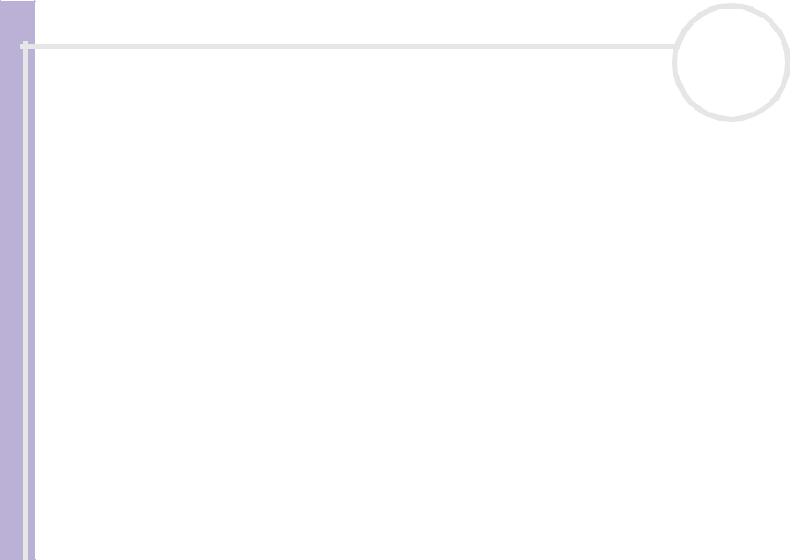
Welkom
Hardware gids
n N
9
Documentatiepakket
Uw documentatiepakket bevat informatie en handleidingen die u op uw computer kunt lezen.
De handleidingen bevinden zich in de VAIO Info Centre op de VAIO Herstel en Documentatie Disc.
Gedrukte documentatie
Het gedrukte deel van de documentatie bestaat uit:
Een brochure Getting Started. Deze brochure bevat een beknopte beschrijving van de items in de doos en aanwijzingen over hoe u uw notebook instelt;
Een blad Specificaties met een tabel met productspecificaties en een lijst met meegeleverde software;
Een Gids Probleemoplossing en De VAIO Herstel en Documentatie Disc gebruiken, waar u alle antwoorden vindt op algemene problemen, een verklaring voor het doel en het gebruik van de VAIO Herstel en Documentatie Disc die bij uw computer wordt geleverd en VAIO-Link informatie.
Een folder Selectie van het tweetalig besturingssysteem*;
Een folder Selectie van het drietalig besturingssysteem**;
Uw Sony-garantiebepalingen;
Een brochure Veiligheidsvoorschriften;
Een brochure Modemvoorschriften.
*Afhankelijk van het land waar u zich bevindt. Tweetalige besturingsprogramma’s zijn beschikbaar in België en Nederland.
**Afhankelijk van het land waar u zich bevindt. Drietalige besturingsprogramma’s zijn beschikbaar in Zwitserland.

Welkom
Hardware gids
n N
10
Niet-gedrukte documentatie
De documentatie die in de VAIO Info Centre beschikbaar is, bevat de volgende gidsen:
De Hardware gids (deze handleiding),
De Software gids, welke korte omschrijvingen bevat over de softwarefuncties die beschikbaar zijn met de VAIO-systemen.
Andere bronnen
1Raadpleeg de Online Help van de gebruikte software voor gedetailleerde informatie over de functies en het oplossen van problemen.
2Surf naar http://www.club-vaio.com voor on line interactieve handleidingen over uw favoriete VAIO- software.

Welkom
Hardware gids
n N
11
Uw notebook en zijn toebehoren
De doos bevat de volgende hardware-items:
1 |
Notebook |
5 |
Telefoonkabel |
|
|
|
|
2 |
VAIO Herstel en Documentatie Disc* |
6 |
Netsnoer |
|
|
|
|
3 |
Netadapter |
7 |
Telefoonstekker** |
|
|
|
|
4 |
Oplaadbare batterij |
8 |
Documentatiepakket |
|
|
|
|
*Zie de gedrukte versie van de Gids Probleemoplossing en De VAIO Herstel en Documentatie Disc gebruiken voor gedetailleerde informatie.
**Niet beschikbaar op modellen die in België en Spanje worden verkocht.
Zit er een extra telefoonstekker in de doos zit, ga naar De juiste telefoonstekker gebruiken (pagina 60).

Welkom
Hardware gids
n N
12
Ergonomische overwegingen
U zult uw notebook waarschijnlijk op verschillende plaatsen gebruiken. Indien mogelijk moet u rekening houden met de volgende ergonomische overwegingen die zowel betrekking hebben op gewone als draagbare computers:
Positie van de notebook – Plaats de notebook direct voor u (1). Houd uw onderarmen horizontaal (2), met uw polsen in een neutrale, comfortabele positie (3) als u het toetsenbord, het touchpad of de muis gebruikt. Houd uw bovenarmen ontspannen naast uw bovenlichaam. Las af en toe een pauze in tijdens het gebruik van de notebook. Als u te veel met de notebook werkt, kunt u uw spieren of pezen overbelasten.
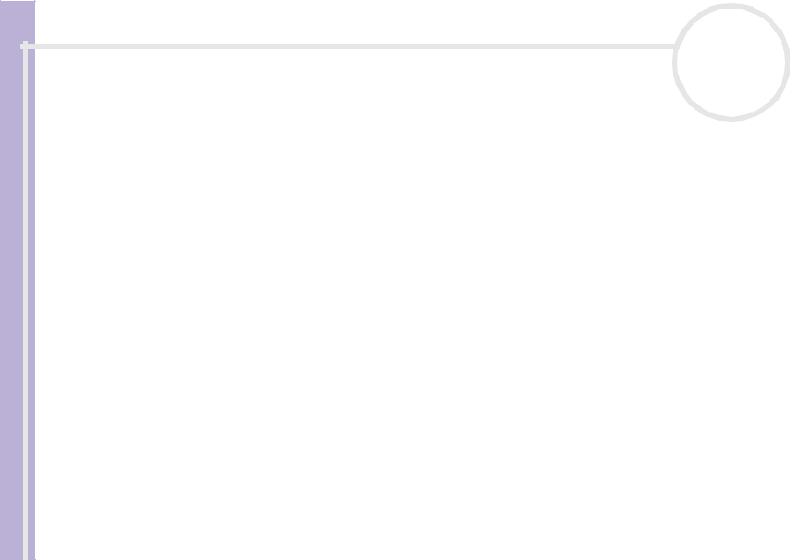
Welkom
Hardware gids
n N
13
Meubilair en houding – Gebruik een stoel met een goede rugsteun. Stel de hoogte van de stoel zo in dat uw voeten plat op de grond staan. Gebruik een voetbankje als u daar comfortabeler mee zit. Neem een ontspannen houding aan, houd uw rug recht en neig niet te ver naar voor (ronde rug) of naar achter.
Gezichtshoek t.o.v. het scherm – Kantel het scherm tot u de optimale gezichtshoek vindt. Dit is minder belastend voor uw ogen en spieren. Stel ook de helderheid van het scherm optimaal in.
Verlichting – Zorg ervoor dat het zonlicht of kunstlicht niet direct invalt op het scherm om reflectie en schittering te vermijden. Werk met indirecte verlichting om lichtvlakken op het scherm te vermijden. U kunt ook een schermfilter kopen om de schittering te reduceren. Met de juiste verlichting werkt u niet alleen comfortabeler, maar ook efficiënter.
Opstelling van een externe monitor – Als u een externe monitor gebruikt, plaatst u deze op een comfortabele gezichtsafstand. Plaats het scherm op ooghoogte of iets lager als u vlak voor de monitor zit.
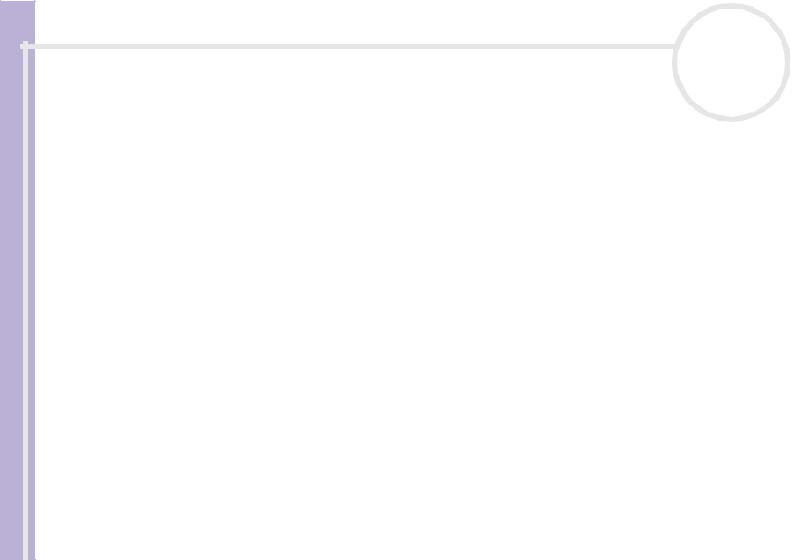
Gebruik van uw notebook |
n N |
Hardware gids
14
Gebruik van uw notebook
Dit deel beschrijft hoe u begint te werken met uw notebook en hoe u de interne en externe apparaten van uw notebook gebruikt.
Locatie van besturingselementen en connectors (pagina 15)
Een stroombron aansluiten (pagina 20)
Uw notebook starten (pagina 25)
Uw computer instellen met Sony Notebook Setup (pagina 27)
De grootte van het videogeheugen wijzigen (pagina 29)
Uw notebook afsluiten (pagina 31)
Het toetsenbord gebruiken (pagina 32)
De touchpad gebruiken (pagina 38)
Schijfeenheid gebruiken (pagina 39)
Het diskettestation gebruiken (pagina 42)
PC Cards gebruiken (pagina 44)
Gebruik van Memory Sticks™ (pagina 47)
De modem gebruiken (pagina 59)
Energiebesparende modi gebruiken (pagina 61)

Gebruik van uw notebook
gids |
Locatie van besturingselementen en connectors |
|
Hardware |
||
Rechts |
||
|
|
|
|
|
|
|
|
|
|
|
|
|
|
|
|
|
|
|
|
|
|
|
|
|
|
|
|
|
|
|
|
|
|
|
|
|
|
|
|
|
|
|
|
|
|
1 |
Aan/uit-knop |
(pagina 25) |
|
|||||
|
|
|
|
|
|
|
|
|
2 |
Netadapterconnector |
(pagina 20) |
|
|||||
|
|
|
|
|
|
|
|
|
3 |
CD-RW/DVD-ROM- of DVD±RW*-station |
(pagina 39) |
|
|||||
|
|
|
|
|
|
|
|
|
4 |
Batterijcompartiment |
(pagina 21) |
|
|||||
|
|
|
|
|
|
|
|
|
* Zie het blad met Specificaties voor gegevens over de schijfeenheid van uw model.
n N
15
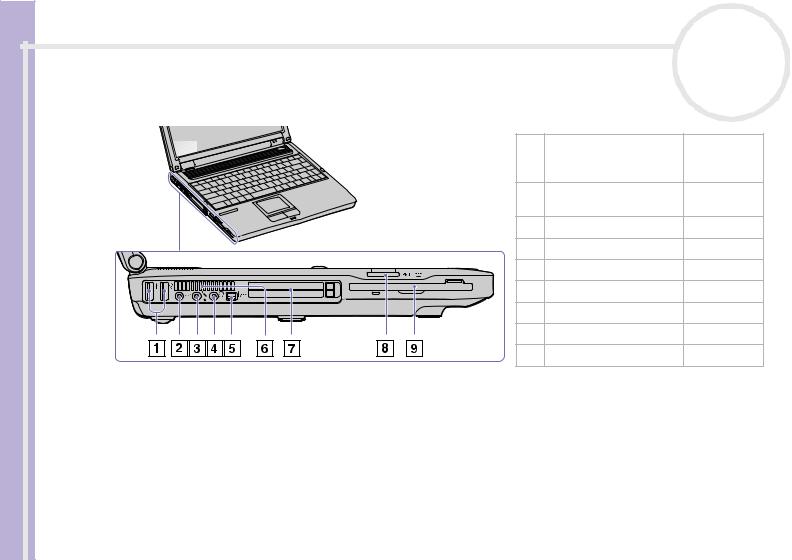
Gebruik van uw notebook |
|
|
n N |
|
gids |
|
|
|
16 |
Links |
|
|
|
|
Hardware |
|
|
|
|
|
1 |
2 USB 2.0 poorten (High- |
(pagina 76) |
|
|
|
|||
|
|
|
speed/Full-speed/Low- |
|
|
|
|
speed)* |
|
|
|
2 |
AV Out (voor TV en line |
(pagina 67) |
|
|
|
out) |
|
|
|
3 |
Microfoonconnector |
(pagina 75) |
|
|
4 |
Hoofdtelefoonconnector |
(pagina 74) |
|
|
5 |
i.LINK™ connector |
(pagina 79) |
|
|
6 |
Ventilatiesleuf |
(pagina 18) |
|
|
7 |
PC Card-sleuven |
(pagina 44) |
|
|
8 |
Memory Stick™-sleuf |
(pagina 47) |
|
|
9 |
Diskettestation |
(pagina 42) |
Dek de ventilatiesleuf niet af als u met de notebook werkt.
* Deze USB connector ondersteunt USB 2.0 standard. USB 2.0 is een nieuwe USB (Universal Serial Bus) standaard die een hogere gegevensdoorstroming dan USB 1.1 ondersteung. Connectoren die USB2.0 producten ondersteunen, ondersteunen ook producten met USB 1.1.
Er zijn 3 manieren van gegevensdoorstroming:
-High-speed: 480Mbps, dit is de hoogste snelheid.
-Full-speed: 12Mbps gegevensdoorstroming.
-Low-speed: 1.5Mbps gegevensdoorstroming. Dit wordt gebruikt bij toestellen die een lage snelheid hebben, zoals een muis en een toetsenbord.
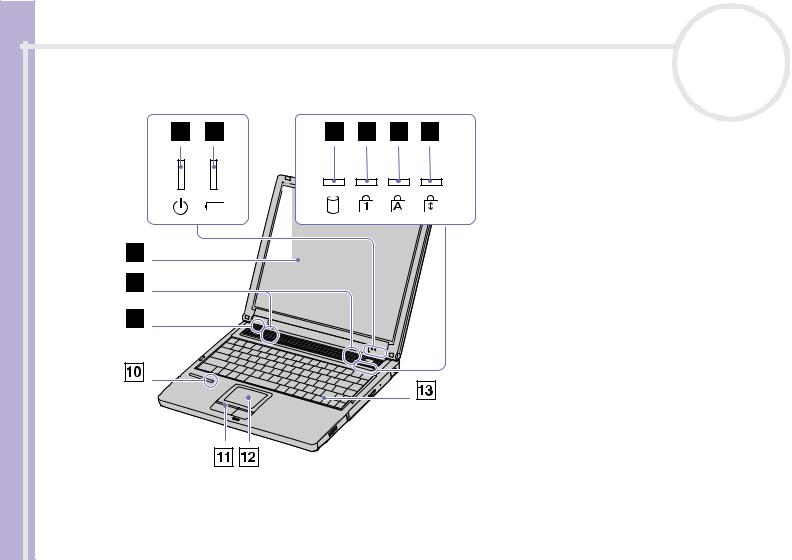
Gebruik van uw notebook
gids |
Voorkant |
|
Hardware |
||
|
n N
17
1 |
stroomlampje |
(pagina 36) |
|
|
|
2 |
Batterijlampje |
(pagina 36) |
|
|
|
3 |
Harde-schijflampje |
(pagina 36) |
|
|
|
4 |
Num Lock-lampje |
(pagina 36) |
|
|
|
5 |
Caps Lock-lampje |
(pagina 36) |
|
|
|
6 |
Scroll Lock-lampje |
(pagina 36) |
|
|
|
7 |
LCD-scherm |
(pagina 37) |
|
|
|
8 |
Luidsprekers |
(pagina 37) |
|
|
|
9 |
Modelnaam |
/ |
|
|
|
10 |
Memory Stick™-indicator |
(pagina 36) |
|
|
|
11 |
Knoppen links/rechts |
(pagina 38) |
|
|
|
12 |
Touchpad |
(pagina 38) |
|
|
|
13 |
Toetsenbord |
(pagina 32) |
|
|
|

Gebruik van uw notebook
gids |
|
|
Achterkant |
|||||||||
|
|
|||||||||||
Hardware |
|
|
||||||||||
|
|
|
|
|
|
|
|
|
|
|
|
|
|
|
|
|
|
|
|
|
|
|
|
|
|
|
|
|
|
|
|
|
|
|
|
|
|
|
|
|
|
|
|
|
|
|
|
|
|
|
|
|
|
|
|
|
|
|
|
|
|
|
|
|
|
|
|
|
|
|
|
|
|
|
|
|
|
|
|
|
|
|
|
|
|
|
|
|
|
|
|
|
|
|
|
|
|
|
|
|
|
|
|
|
|
|
|
|
|
|
|
|
|
|
|
|
|
|
|
|
|
|
|
|
|
|
|
|
|
n N
18
1 |
Modemconnector |
(pagina 59) |
|
|
|
2 |
Ethernetconnector |
(pagina 81) |
|
|
|
3 |
Monitor/VGA-connector |
(pagina 65) |
|
|
|
4 |
Printerconnector |
(pagina 78) |
|
|
|
5 |
Ventilatiesleuf |
(pagina 18) |
|
|
|
6 |
1 USB 2.0 poort (High-speed/ |
(pagina 76) |
|
Full-speed/Low-speed) |
|
|
|
|
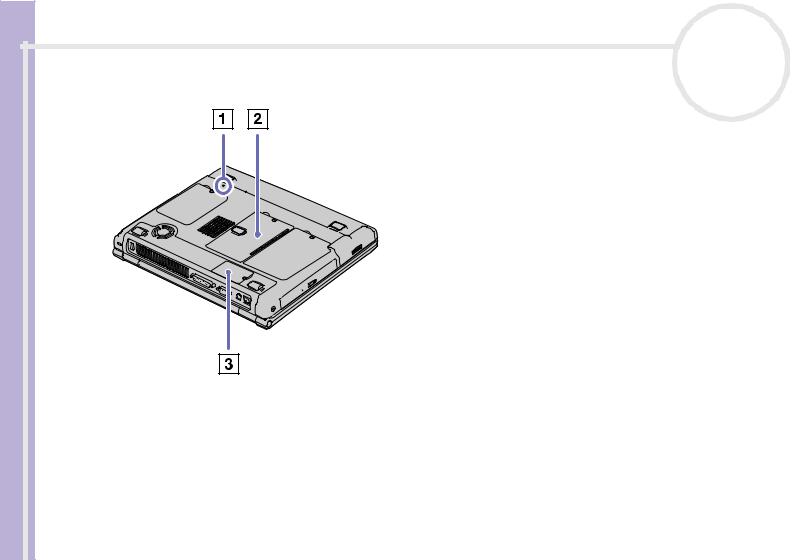
Gebruik van uw notebook
gids |
Onderkant |
|
Hardware |
||
|
1 |
Resetknop |
/ |
|
|
|
2 |
Klep van de geheugenmodule |
(pagina 101) |
|
|
|
3 |
Klep van de modem |
(pagina 59) |
|
|
|
n N
19

Gebruik van uw notebook
gids |
Een stroombron aansluiten |
|||||||||||||||||||||
Hardware |
||||||||||||||||||||||
De notebook kan werken op netstroom (via een netadapter) of op een oplaadbare batterij. |
||||||||||||||||||||||
|
||||||||||||||||||||||
|
De netadapter gebruiken |
|||||||||||||||||||||
|
Om de netadapter te gebruiken, gaat u als volgt te werk: |
|||||||||||||||||||||
|
1 |
Steek de stekker van de netadapter (1) in de netadapterconnector (2) van de notebook. |
||||||||||||||||||||
|
2 |
Steek het éne uiteinde van het netsnoer (3) in de netadapter. |
||||||||||||||||||||
|
3 |
Steek het andere uiteinde van het netsnoer in een stopcontact. |
||||||||||||||||||||
|
|
|
|
|
|
|
|
|
|
|
|
|
|
|
|
|
|
|
|
|
|
|
|
|
|
|
|
|
|
|
|
|
|
|
|
|
|
|
|
|
|
|
|
|
|
|
|
|
|
|
|
|
|
|
|
|
|
|
|
|
|
|
|
|
|
|
|
|
|
|
|
|
|
|
|
|
|
|
|
|
|
|
|
|
|
|
|
|
|
|
|
|
|
|
|
|
|
|
|
|
|
|
|
|
|
|
|
|
|
|
|
|
|
|
|
|
|
|
|
|
|
|
|
|
|
|
|
|
|
|
|
|
|
|
|
|
|
|
|
|
|
|
|
|
|
|
|
|
|
|
|
|
|
|
|
|
|
|
|
|
|
|
|
|
|
|
|
|
|
|
|
|
|
|
|
|
|
|
|
|
|
|
|
|
|
|
|
|
|
|
|
|
|
|
|
|
|
|
|
|
|
|
|
|
|
|
|
|
|
|
|
|
|
|
|
|
|
|
|
|
|
|
|
|
|
|
|
|
|
Gebruik uw notebook alleen met de bijgeleverde netadapter.
Als u de netstroom naar de notebook volledig wilt verbreken, trekt u de netadapter uit. Zorg ervoor dat het stopcontact gemakkelijk toegankelijk is.
n N
20
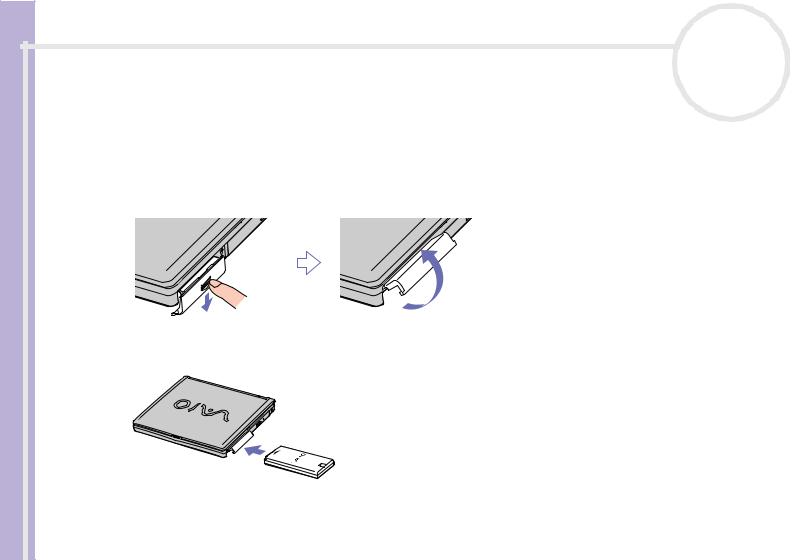
Gebruik van uw notebook
gids |
De batterij gebruiken |
|
Hardware |
||
U kunt een batterij gebruiken als stroombron voor de notebook. |
||
|
||
|
Uw notebook wordt geleverd met een batterij die niet volledig is opgeladen. |
|
|
De batterij inbrengen |
Om de batterij te plaatsen, gaat u als volgt te werk: 1 Open de klep van het batterijcompartiment.
n N
21
2Plaats de batterij met het label onderaan in het batterijcompartiment aan de rechterkant van de computer.
3 Duw de klep van het batterijcompartiment vast tot de klep vastklikt.
Als de notebook via de netadapter is aangesloten op de netstroom en het batterijcompartiment een batterij bevat, werkt de notebook op de netstroom en niet op de batterij.

Gebruik van uw notebook |
n N |
Hardware gids
22
De batterij opladen
Om de batterij op te laden, gaat u als volgt te werk:
1Sluit de netadapter aan op de notebook.
2Plaats de batterij in het batterijcompartiment.
De notebook laadt de batterij automatisch op. Het batterijlampje knippert telkens twee keer kort na elkaar terwijl de batterij wordt opgeladen. Als de batterij voor 85% is opgeladen, gaat het batterijlampje uit. Het opladen tot 85% duurt ongeveer 2,5 uur als de notebook aan staat. Om de
batterij volledig op te laden, laad u deze het best nog 1 uur op.  geeft de status van de batterij aan.
geeft de status van de batterij aan.
status van het |
betekenis |
batterijlampje |
|
|
|
Aan |
De notebook werkt op de batterijstroom. |
|
|
Enkel knipperen |
De batterij is bijna leeg. |
|
|
Dubbel knipperen |
De batterij wordt opgeladen. |
|
|
Uit |
De notebook werkt op netstroom. |
|
|
Laat de batterij in het batterijcompartiment terwijl de notebook via de netadapter is aangesloten op de netstroom. De batterij wordt verder opgeladen terwijl u de notebook gebruikt.
Als de batterijlading minder dan 10% bedraagt, moet u de netadapter aansluiten zodat de batterij kan worden opgeladen of moet u de notebook uitschakelen en een volle batterij plaatsen.
Uw notebook wordt geleverd met een oplaadbare lithiumionbatterij. Het opladen van een batterij die nog niet volledig leeg is heeft geen invloed op de levensduur van de batterij.

Gebruik van uw notebook |
n N |
Hardware gids
23
Het batterijlampje brandt als de notebook op de batterijstroom werkt. Als de batterij bijna leeg is, beginnen het batterijlampje en stroomlampje te knipperen.
Bij sommige toepassingen en randapparaten is het mogelijk dat uw notebook niet overschakelt op de Slaap-modus, zelfs niet als de batterij bijna leeg is. Om te vermijden dat u gegevens verliest als uw notebook op batterijstroom werkt, moet u uw gegevens geregeld opslaan en handmatig een energiebeheermodus activeren, bijvoorbeeld Standby of Slaap.
Als de notebook via de netadapter is aangesloten op de netstroom en het batterijcompartiment een batterij bevat, werkt de notebook op de netstroom en niet op de batterij.
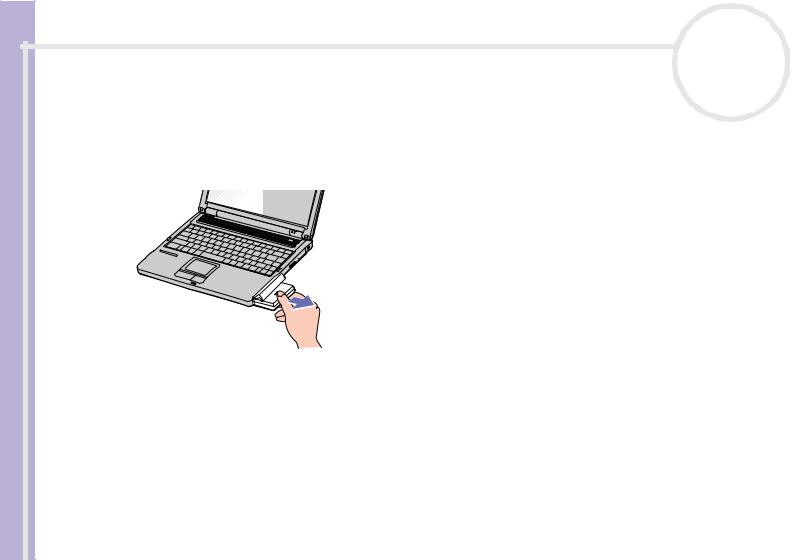
Gebruik van uw notebook
gids |
De batterij verwijderen |
||
Hardware |
|||
Om de batterij te verwijderen, gaat u als volgt te werk: |
|||
|
|||
|
1 |
Schakel de notebook uit. |
|
|
2 |
Open de klep van het batterijcompartiment. |
|
|
3 |
Verwijder de batterij uit het compartiment. |
|
n N
24
4 Sluit de klep van het batterijcompartiment.
U kunt gegevens verliezen als u de batterij verwijdert terwijl de notebook aan staat en niet is aangesloten op de netstroom, of terwijl de notebook in de Standby-modus staat.
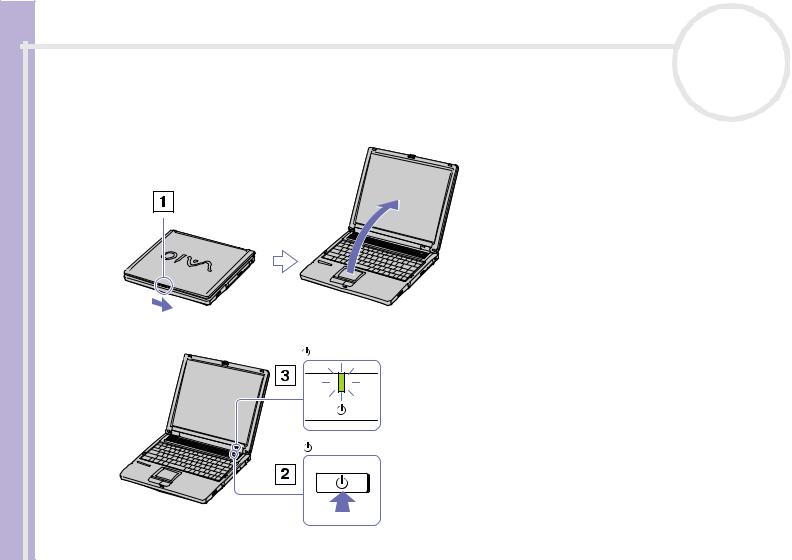
Gebruik van uw notebook |
n N |
Hardware gids
25
Uw notebook starten
Om de notebook op te starten, gaat u als volgt te werk:
1 Schuif het LCD-vergrendelingsnokje (1) in de richting van de pijl en open de klep van de notebook.
2 Houd de aan/uit-knop (2) van de notebook ingedrukt tot het groene stroomlampje (3) oplicht.

Gebruik van uw notebook |
n N |
Hardware gids
26
3Indien nodig drukt u op <Fn>+<F5> om de helderheid van het LCD-scherm aan te passen. Druk op de pijltjestoets omhoog of naar rechts om de helderheid te verhogen. Druk op de pijltjestoets naar links of omlaag om de helderheid te verlagen.
Als u de aan/uit-knop langer dan vier seconden ingedrukt houdt, wordt de notebook uitgeschakeld.

Gebruik van uw notebook |
n N |
Hardware gids
27
Uw computer instellen met Sony Notebook Setup
Met het hulpprogramma Sony Notebook Setup kunt u systeeminformatie controleren, voorkeuren m.b.t. de werking van het systeem instellen en uw VAIO computer beveiligen met een wachtwoord.
Om Sony Notebook Setup te gebruiken, gaat u als volgt te werk:
1Klik op de knop Start op de taakbalk van Windows®.
2Klik achtereenvolgens op Alle programma’s, Sony Notebook Setup en nogmaals Sony Notebook Setup.
Het venster Sony Notebook Setup verschijnt.
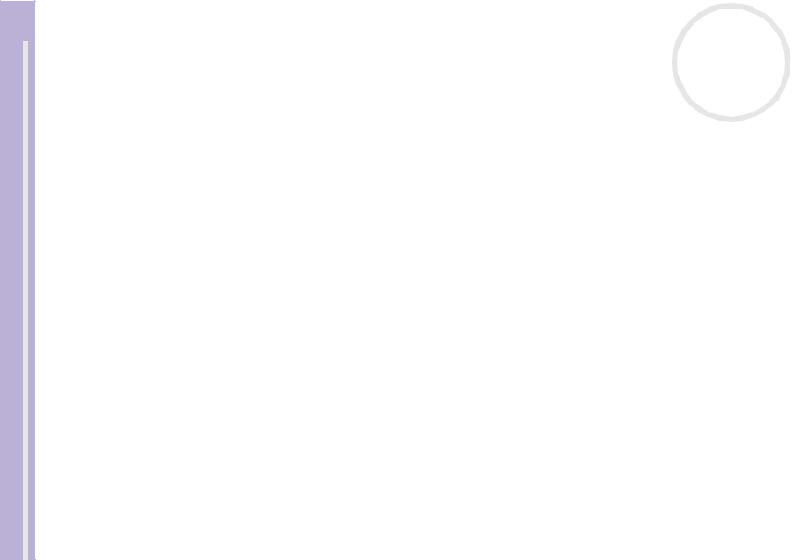
Gebruik van uw notebook |
|
|
n N |
|||
|
|
|
|
|
|
28 |
|
|
|
|
|
|
|
gids |
|
|
|
|
||
|
|
|
|
|
||
Hardware |
|
Tabblad |
serienummer en de BIOS-versie. |
|||
|
|
|
Beschrijving |
|||
|
|
|
Info over deze computer |
Geeft systeeminformatie weer, inclusief de geheugencapaciteit, het |
|
|
|
|
|
|
|
|
|
|
|
|
Oorspronkelijke instelling |
Op dit tabblad kunt u selecteren in welke volgorde de stations en |
|
|
|
|
|
|
apparaten worden gecontroleerd voor het laden van het |
|
|
|
|
|
|
besturingssysteem. U kunt zowel de harde schijf als andere stations van |
|
|
|
|
|
|
uw computer specificeren. U kunt het volume wijzigen van het geluid |
|
|
|
|
|
|
dat wordt afgespeeld tijdens het laden van het besturingssysteem. |
|
|
|
|
|
|
|
|
|
|
|
|
Wachtwoord voor opstarten |
Op dit tabblad kunt u het wachtwoord instellen waarmee u uw |
|
|
|
|
|
|
computer wilt beveiligen. |
|
|
|
|
|
|
Als u deze optie gebruikt, mag u het wachtwoord nooit vergeten. Als u |
|
|
|
|
|
|
het wachtwoord vergeet, kunt u deze instelling niet meer wijzigen en |
|
|
|
|
|
|
kunt u uw computer niet opstarten. |
|
|
|
|
|
|
|
|
|
|
|
|
Apparaat |
Schakelt poorten en apparaten uit om hulpbronnen voor het systeem |
|
|
|
|
|
|
vrij te maken. Om de poortinstellingen te wijzigen selecteert u de poort |
|
|
|
|
|
|
en klikt u op Instellingen... in het tabblad Apparaat. |
|
|
|
|
|
|
|
|
|
3Selecteer het tabblad voor het item dat u wilt wijzigen.
4Als u klaar bent, klikt u op OK. Het item is gewijzigd.
Voor meer informatie over elke optie klikt u op Help in het venster Sony Notebook Setup om het Help-bestand weer te geven.
Als u Sony Notebook Setup opent als een gebruiker met beperkte toegangsrechten, zal enkel het tabblad Info over deze computer zichtbaar zijn.

Gebruik van uw notebook |
n N |
Hardware gids
29
De grootte van het videogeheugen wijzigen
U kunt de grootte van het videogeheugen van uw computer wijzigen in de BIOS (Basic Input/Output System). Een wijziging van het videogeheugen betekent een automatische wijziging van het hoofdgeheugen van uw computer.
Een verhoging van het videogeheugen zal de werking van grafisch intensieve toepassingen, zoals beeldbewerkers of computerspelletjes, verbeteren. Let op, hoe meer videogeheugen, hoe minder conventioneel geheugen dat u ter beschikking heeft. Minder conventioneel geheugen kan het schakelen tussen open toepassingen vertragen.
Om het videogeheugen van uw computer te wijzigen, doet u het volgende:
1Zet de computer aan.
Zorg ervoor dat er geen randapparatuur op aangesloten is (met uitzondering van de lichtnetadapter).
2Wanneer het Sony logo verschijnt, drukt u op de toets <F2>. Het BIOS instellingenvenster verschijnt.
3Selecteer het tabblad Advanced door de rechter pijltjestoets te gebruiken.
4Op het tabblad Advanced selecteert u UMA Video Memory size door de pijltjestoets omlaag te gebruiken.
5Druk op Enter.
Er verschijnt een popup-venster met drie geheugengroottes: 32 MB, 64 MB en 128 MB.
6Selecteer een geheugengrootte in het popup-venster.
7Druk op Enter.
Het geheugen is gewijzigd.
8Om het BIOS instellingenvenster te verlaten, drukt u op de toets <Esc>.
9Selecteer Exit (save Changes) en druk op Enter.
Een popup-venster verschijnt met de vraag: Save configuration and exit now?.
